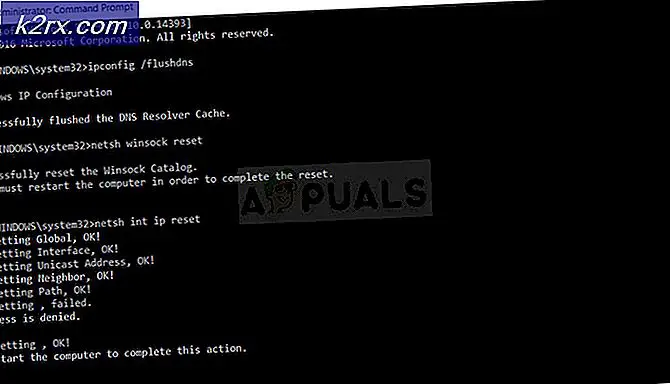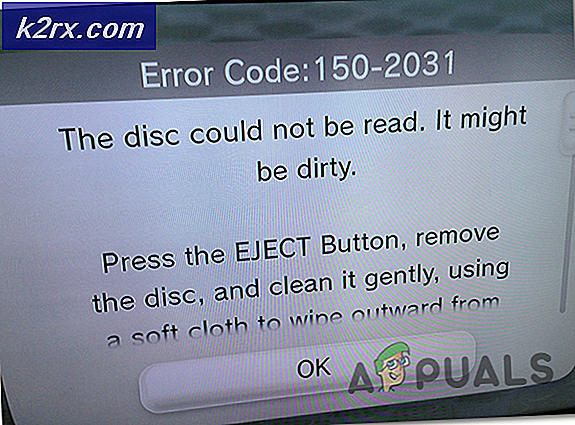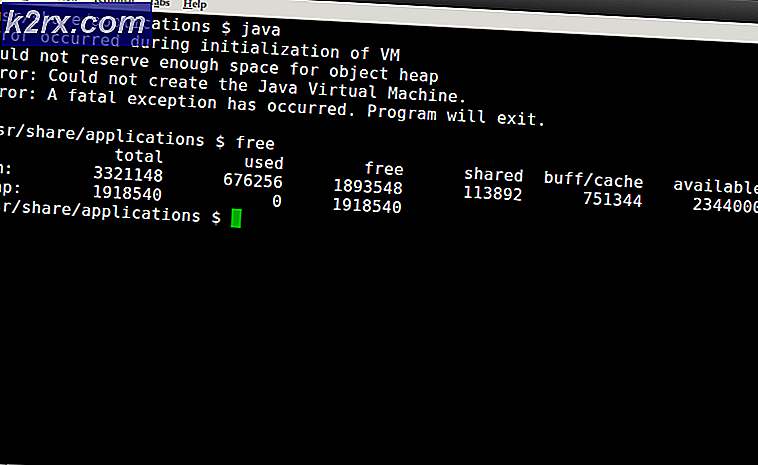แก้ไข: ไซต์ข้างหน้าประกอบด้วยโปรแกรมที่เป็นอันตราย
ข้อความแสดงข้อผิดพลาดนี้สามารถแสดงตัวเองในสองสถานการณ์ที่แตกต่างกัน สถานการณ์ทั่วไปคือเมื่อคุณพยายามเข้าถึงเว็บไซต์ที่คุณรู้ว่าปลอดภัย แต่ Google Chrome ก็ยังคงแสดงข้อความนี้ต่อไปซึ่งจะทำให้คุณไม่สามารถเข้าถึงไซต์ได้ ไซต์อาจเป็นอันตรายได้จริง แต่ข้อความแสดงข้อผิดพลาดเองก็เพียงพอที่จะยับยั้งผู้ใช้จากการเข้าไปที่ไซต์นั้น ๆ ได้อีกครั้ง
ปัญหาใหญ่ยิ่งขึ้นอาจเกิดขึ้นได้หากเว็บไซต์ส่วนบุคคลของคุณได้รับการจัดอันดับว่าเป็นอันตรายโดย Google และคุณอาจไม่ได้รับผู้เข้าชมไซต์ของคุณเนื่องจากเกือบทุกคนจะถูกขัดจังหวะโดยหน้าต่างเตือนซึ่งเป็นสีแดงทั้งหมด
ปฏิบัติตามขั้นตอนที่ระบุไว้ในบทความด้านล่างเพื่อลองเข้าสู่ไซต์ที่ทำเครื่องหมายว่าเป็นอันตรายโดย Google หากคุณคิดว่าข้อความเป็นข้อความที่ผิดพลาด แม้ว่าคุณจะใช้ไซต์ตามปกติก่อนที่คำเตือนจะเริ่มปรากฏขึ้นให้ทำการค้นหาโดย Google เพื่อดูว่าเกิดอะไรขึ้นกับไซต์ในระหว่างนี้
ปัญหาฉบับอื่น ๆ คือ Google รายงานเว็บไซต์ของคุณเองเพื่อจัดเตรียมโปรแกรมที่เป็นอันตรายเราจึงจะพยายามนำคำเตือนนี้ออกหากมีโปรแกรมที่ไม่เป็นอันตรายใด ๆ ในไซต์ของคุณ
โซลูชันที่ 1: การนำลิงก์และวิดเจ็ตที่น่าสงสัยออกจากเว็บไซต์ของคุณ
หากไซต์ของคุณถูกติดธงทำเครื่องหมายว่ามีโปรแกรมที่เป็นอันตรายโดย Google คุณจะต้องเปลี่ยนแปลงบางอย่างในไซต์ของคุณซึ่งได้แจ้งให้ Google แสดงข้อความนี้ นี้แน่นอนเกี่ยวข้องเฉพาะกับคนที่บังเอิญเชื่อมโยงกับสิ่งที่น่าสงสัยเช่นการใช้บริการโฆษณาที่เชื่อมโยงไปยังไซต์ที่เป็นอันตราย ทำตามคำแนะนำด้านล่างเพื่อหาข้อมูลเพิ่มเติม
- ไปที่ลิงก์นี้ซึ่งจะเปิดเว็บไซต์ที่เป็นประโยชน์ซึ่งจะแสดงให้คุณทราบว่าลิงก์ที่อยู่บนเว็บไซต์ส่วนบุคคลของคุณเปลี่ยนเส้นทางเพื่อให้คุณเห็นว่าเกิดปัญหาขึ้นที่ใด
- ป้อน URL ของไซต์ในแถบที่อยู่ URL และคลิกที่ปุ่มสแกนเพื่อเริ่มต้นกระบวนการ
- อาจใช้เวลาสักครู่เพื่อให้เครื่องมือวิเคราะห์ไซต์ของคุณ เมื่อผลการค้นหาปรากฏขึ้นคุณจะสามารถดูว่าลิงก์ของคุณเปลี่ยนเส้นทางไปที่ใด คุณจะสามารถดูว่ามีการชี้ไปยังไซต์ที่ไม่ต้องการหรือไม่ โดยปกติปัญหาคือมีโฆษณาหนึ่งในไซต์ของคุณบังคับให้ดาวน์โหลดแอปพลิเคชัน / ซอฟต์แวร์บางอย่างบนเครื่องของผู้เข้าชมซึ่งทำให้ Google ติดธงสถานะไซต์ของคุณโดยทันที
- เมื่อคุณค้นหาปัญหาเกี่ยวกับไซต์ของคุณแล้วคุณสามารถแก้ปัญหาได้อย่างง่ายดายโดยลบไซต์ที่เชื่อมโยงออกจากเว็บไซต์ของคุณ
- นอกจากนี้คุณควรไปที่ลิงก์ด้านล่างเพื่อดูว่าเว็บไซต์ของคุณมีพฤติกรรมในหน้าการวินิจฉัยของ Google Safe Browsing อย่างไร
https://www.google.com/safebrowsing/diagnostic?site=yoursite.com
PRO TIP: หากปัญหาเกิดขึ้นกับคอมพิวเตอร์หรือแล็ปท็อป / โน้ตบุ๊คคุณควรลองใช้ซอฟต์แวร์ Reimage Plus ซึ่งสามารถสแกนที่เก็บข้อมูลและแทนที่ไฟล์ที่เสียหายได้ วิธีนี้ใช้ได้ผลในกรณีส่วนใหญ่เนื่องจากปัญหาเกิดจากความเสียหายของระบบ คุณสามารถดาวน์โหลด Reimage Plus โดยคลิกที่นี่- ตรวจสอบว่าคุณได้เปลี่ยน URL ของไซต์ (yoursite.com) ด้วย URL ของไซต์แล้ว
- เมื่อทำเช่นนี้แล้วคุณจะทราบได้อย่างไรว่าเว็บไซต์ของคุณมีสถานะเป็นต้องสงสัยใน Google หรือไม่ว่าไซต์ของคุณมีมัลแวร์อยู่หรือไม่ หากไซต์ของคุณถูกระบุว่าน่าสงสัยคุณจะพบเหตุผลที่ไซต์ของ Google ระบุว่าไซต์นี้มีโปรแกรมที่เป็นอันตราย
- ตอนนี้คุณได้พบปัญหาและแก้ไขปัญหาแล้วขั้นตอนต่อไปคือการบอกให้ Google ปิดประกาศเว็บไซต์ของคุณเพื่อให้ผู้เข้าชมสามารถเข้าชมบล็อกของคุณโดยไม่เห็นคำเตือนใด ๆ
- ในการดำเนินการนี้ให้เปิดบัญชี Google Webmaster Tool และไปที่หัวข้อ "ปัญหาด้านความปลอดภัย" จากแถบนำทางที่อยู่ทางด้านซ้าย
- ที่นั่นคุณจะสามารถค้นหาปัญหาเกี่ยวกับบล็อกของคุณได้และอาจเป็นข้อมูลที่คุณแก้ไขในขั้นตอนข้างต้น เลือกช่องทำเครื่องหมายถัดจากตัวเลือก "ฉันได้แก้ไขปัญหาเหล่านี้แล้วคลิกที่ตัวเลือกขอรับการตรวจทาน
- ขั้นตอนการตรวจทานไซต์ของคุณอาจใช้เวลาสองสามชั่วโมงสองถึงสามวัน แต่ไซต์ของคุณควรไม่ติดแท็กในเวลานี้ซึ่งหมายความว่าผู้ใช้ที่พยายามเข้าชมไซต์จะไม่ได้รับข้อความเตือนสีแดง
- คุณควรได้รับข้อความในบัญชี Google Webmaster Tool ของคุณซึ่งระบุว่าไม่มีมัลแวร์อื่น ๆ ในไซต์ของคุณ
โซลูชันที่ 2: การเลี่ยงผ่านคำเตือนและเข้าถึงไซต์อย่างไรก็ตาม
ดังที่เราได้กล่าวมาแล้วคุณไม่ควรไปที่ไซต์ที่มีคำเตือนนี้ไว้เว้นเสียแต่ว่าคุณจะแน่ใจได้เลยว่าเว็บไซต์นี้เป็นของแท้ โดยทั่วไปคำเตือนนี้อาจปรากฏขึ้นสำหรับเว็บไซต์ที่เชื่อมโยงกับสิ่งที่น่าสงสัยในโดเมนหัวนม แต่เว็บไซต์ทั้งตัวเองไม่จำเป็นต้องเป็นอันตราย
ตัวอย่างที่ดีจะเป็นไซต์ torrenting ที่ทุกคนสามารถโพสต์สิ่งที่ต้องการได้ซึ่งหมายความว่าผู้ใช้บางรายอาจเชื่อมโยงหรือโพสต์เนื้อหาที่เป็นอันตราย แต่เว็บไซต์นั้นไม่ได้เป็นอันตราย คุณสามารถหลีกเลี่ยงคำเตือนนี้โดย Google Chrome ง่ายๆโดยปฏิบัติตามคำแนะนำต่อไปนี้:
- เปิด Google Chrome และนำทางไปยังไซต์ที่น่าสงสัยที่คุณต้องการเข้าชม
- เมื่อหน้าต่างคำเตือนสีแดงปรากฏขึ้นอธิบายว่า Google ได้ทำเครื่องหมายเว็บไซต์นี้ว่าเป็นอันตรายให้คลิกที่รายละเอียดที่อยู่ด้านล่างของหน้าและคลิกที่
- ขณะนี้เว็บไซต์ควรโหลดในเวลาไม่นาน หากคุณต้องการเว็บไซต์นี้จริงๆ แต่ถ้าคุณพบว่ามีลิงก์ที่น่าสงสัยอยู่ในส่วนนี้คุณสามารถใช้ส่วนขยายที่มีชื่อเสียงและส่วนขยายการป้องกันมัลแวร์ได้จาก Google Store
ทางเลือก:
มีทางลัดบางอย่างสำหรับการข้ามการตรวจสอบความถูกต้องบางอย่างจาก Google Chrome มีหลายครั้งที่ Google Chrome อาจขอการตรวจสอบความถูกต้องก่อนดำเนินการเปิดหน้าเว็บจริงเช่นโปรแกรมที่เป็นอันตรายในไซต์มัลแวร์หรือการตรวจสอบใบรับรอง SSL คุณสามารถข้ามคำเตือนเหล่านี้ได้ทั้งหมดโดยทำตามขั้นตอนด้านล่าง:
- เปิด Google Chrome และนำทางไปยังไซต์ที่น่าสงสัยที่คุณต้องการเข้าชม
- เมื่อหน้าต่างคำเตือนสีแดงปรากฏขึ้นอธิบายว่า Google ได้ทำเครื่องหมายเว็บไซต์นี้ว่าเป็นอันตรายให้พิมพ์ badidea บนแป้นพิมพ์และ Google Chrome ควรโหลดเว็บไซต์ต่อไป
PRO TIP: หากปัญหาเกิดขึ้นกับคอมพิวเตอร์หรือแล็ปท็อป / โน้ตบุ๊คคุณควรลองใช้ซอฟต์แวร์ Reimage Plus ซึ่งสามารถสแกนที่เก็บข้อมูลและแทนที่ไฟล์ที่เสียหายได้ วิธีนี้ใช้ได้ผลในกรณีส่วนใหญ่เนื่องจากปัญหาเกิดจากความเสียหายของระบบ คุณสามารถดาวน์โหลด Reimage Plus โดยคลิกที่นี่